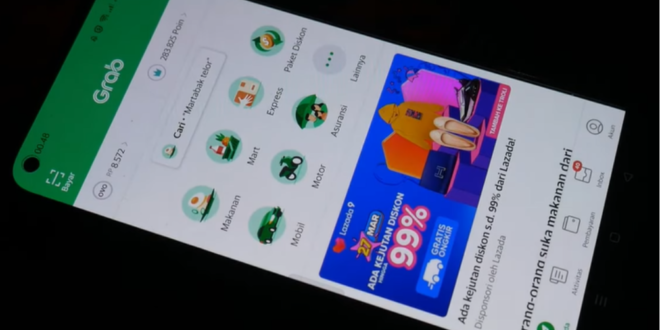Cara menggunakan fitur Split Fare di Grab – Saat ini, siapa sih yang nggak kenal Grab? Aplikasi transportasi online ini udah jadi bagian penting dari kehidupan sehari-hari, terutama buat Kamu yang sering wara-wiri di kota besar.
Tapi, pernah nggak sih Kamu denger soal fitur Split Fare di Grab? Nah, kalau belum, Kamu datang ke tempat yang tepat! Di artikel ini, Kamu bakal tahu gimana cara menggunakan fitur Split Fare di Grab dengan mudah. Yuk, kita bahas lebih lanjut!
Mengenal Fitur Split Fare di Grab
Sebelum Kamu tahu cara menggunakan fitur Split Fare di Grab, pastinya Kamu harus tahu dulu apa itu Split Fare. Jadi, Split Fare ini adalah fitur yang memungkinkan Kamu untuk membagi biaya perjalanan Grab dengan teman-teman Kamu.
Jadi misalnya, Kamu pergi bareng sahabat atau keluarga dan mau patungan biaya, nggak perlu repot-repot lagi. Dengan Split Fare, biaya bisa langsung terbagi otomatis sesuai kesepakatan.
Seru banget kan? Selain bikin pembayaran lebih mudah, fitur ini juga menghindari situasi awkward soal siapa yang harus bayar atau siapa yang lupa patungan. Nah, sekarang yuk langsung simak tutorial lengkap cara menggunakannya!
Cara Menggunakan Fitur Split Fare di Grab
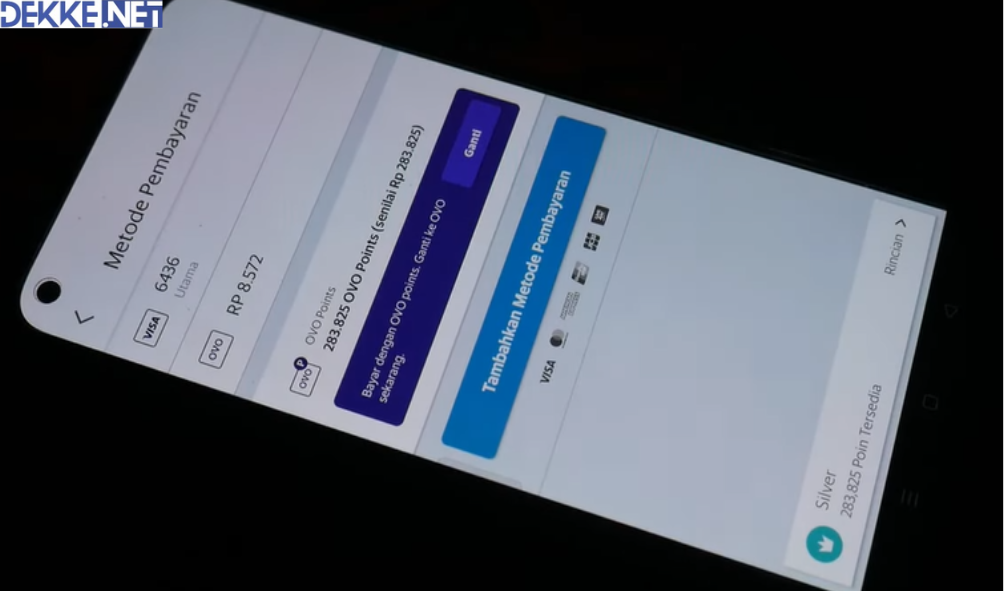
Buat Kamu yang belum pernah coba, jangan khawatir! Fitur ini sebenarnya mudah banget untuk digunakan. Berikut ini langkah-langkah cara menggunakan fitur Split Fare di Grab:
1. Buka Aplikasi Grab
Pertama-tama, Kamu tentunya harus membuka aplikasi Grab di HP Kamu. Pastikan aplikasi sudah dalam versi terbaru, ya. Kalau belum, Kamu bisa update dulu lewat Play Store atau App Store.
2. Pilih Layanan Transportasi Grab
Setelah aplikasi terbuka, langsung aja pilih layanan Grab yang Kamu inginkan, misalnya GrabCar atau GrabBike. Di halaman utama, Kamu tinggal masukkan titik penjemputan (pick-up point) dan tujuan Kamu. Kalau udah selesai, klik Confirm.
3. Klik Menu ‘Payment’ atau ‘Pembayaran’
Setelah Kamu menentukan tujuan, di bagian bawah akan ada menu untuk metode pembayaran. Klik bagian ini buat mengatur pembayaran. Di sinilah Kamu bakal mengatur pembagian biaya perjalanan nanti.
4. Pilih Opsi ‘Split Fare’
Nah, setelah Kamu masuk ke menu pembayaran, bakal ada beberapa pilihan metode pembayaran seperti OVO, kartu kredit, atau tunai. Cari dan pilih opsi Split Fare. Dengan memilih ini, Kamu akan membuka fitur yang memungkinkan Kamu membagi biaya dengan teman-teman yang ikut di perjalanan yang sama.
5. Tambahkan Teman Kamu
Di sini bagian yang seru! Setelah memilih opsi Split Fare, Kamu bisa menambahkan teman-teman yang mau ikut patungan biaya. Cukup masukkan nomor HP atau pilih langsung dari kontak di HP Kamu. Setelah teman Kamu terhubung, mereka akan mendapatkan notifikasi untuk menyetujui pembagian biaya ini.
6. Konfirmasi dan Selesaikan Pemesanan
Setelah semua teman Kamu menerima pembagian biaya, Kamu bisa lanjutkan pemesanan seperti biasa. Grab akan membagi biaya secara otomatis sesuai dengan jumlah orang yang ikut Split Fare. Mudah banget, kan?
7. Teman Kamu Akan Dikenakan Biaya
Setelah perjalanan selesai, biaya perjalanan akan secara otomatis terbagi ke masing-masing akun Grab teman Kamu. Mereka bisa langsung membayarnya menggunakan metode pembayaran yang mereka pilih, misalnya saldo OVO atau kartu kredit.
Dengan begitu, nggak ada lagi tuh yang namanya ribet ngitung-ngitung biaya atau minta transferan setelah selesai perjalanan. Semua jadi lebih praktis dan nyaman.
Baca Juga: Cara Bayar Kredivo Pakai OVO, Berikan Kemudahan
Nah, sekarang Kamu udah tahu cara menggunakan fitur Split Fare di Grab, kan? Fitur ini sangat membantu buat Kamu yang sering pergi bareng teman atau keluarga dan ingin membagi biaya perjalanan dengan praktis. Dengan mengikuti langkah-langkah di atas, Kamu bisa menggunakan fitur ini dengan mudah dan nyaman.
Selain itu, fitur Split Fare juga membantu menghindari ribetnya urusan patungan setelah perjalanan selesai. Jadi, nggak ada alasan lagi buat bingung soal pembagian biaya, semuanya bisa diselesaikan dengan sekali klik!
Jadi, tunggu apa lagi? Yuk, coba fitur ini di perjalanan Grab Kamu berikutnya, dan rasakan sendiri betapa praktisnya!
 Berita Teknologi Terupdate dan Terkini Update informasi terbaru tentang teknologi
Berita Teknologi Terupdate dan Terkini Update informasi terbaru tentang teknologi